Sådan aktiverer du gæstetilstand for den virtuelle assistent Google Assistant

Lad os lære konceptet og hvordan man aktiverer gæstetilstand på smarthøjttalere og skærme, der understøtter Google Assistant.

Virtuel assistent Google Assistant viser sig stadig mere nyttig og er blevet et must-have-ledsager på mange menneskers Android-smartphones eller -tablets. For virkelig at få mest muligt ud af Google Assistants håndfri funktioner, bør du vide, hvordan du konfigurerer den virtuelle assistent til at virke, selv når din telefon er låst.
Faktisk er nogle Google Assistant-funktioner beskyttet bag låseskærmen. Helt konkret, alt, der beder om "personlige oplysninger", såsom kalendere, kontakter eller påmindelser... vises kun, når du låser skærmen op. Sagen er at forhindre en situation, hvor nogen kan få adgang til dine personlige oplysninger via Google Assistant, selv når enheden er låst.
Medmindre du er en person, der ikke er bekymret over dette potentielle privatlivsproblem, kan du konfigurere fuldstændigt, så Google Assistant kan svare på dine anmodninger, selv når enheden er i dvaletilstand. låseskærm.
Sådan bruger du den virtuelle assistent Google Assistant uden at låse telefonen op
Åbn først Google Assistant-appen på din Android-telefon eller -tablet ved at sige " Ok, Google " eller stryge op fra nederste venstre eller højre hjørne af skærmen.
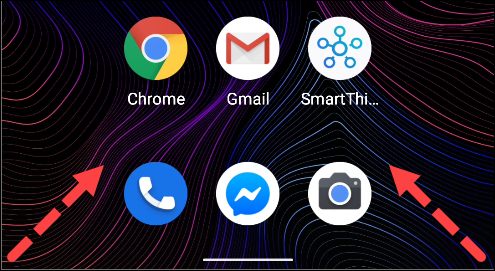
Tryk derefter på Snapshot-ikonet i nederste venstre hjørne. Bemærk, at Google Assistant-brugergrænsefladen kan se lidt anderledes ud afhængigt af den enhed, du bruger.
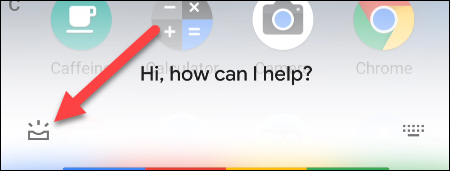
Sørg for, at du er logget ind på din Google-konto. Tryk derefter på dit profilikon øverst til højre for at åbne den virtuelle assistents menu Indstillinger .

Nu vil du se en lang liste over Google Assistant-funktioner. Det, vi leder efter, er afsnittet " Personliggørelse ".
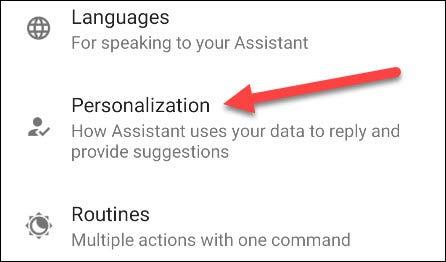
Sørg for, at indstillingen " Lås skærm personlige resultater " er aktiveret. Derudover skal indstillingen " Personlige resultater " også være aktiveret for at bruge denne funktion.

Det er alt, du skal gøre. Fra nu af, når du spørger Google Assistant om kalenderbegivenheder, påmindelser, indkøbslister eller endda sender håndfri tekstbeskeder, behøver du ikke at låse skærmen op.
Lad os lære konceptet og hvordan man aktiverer gæstetilstand på smarthøjttalere og skærme, der understøtter Google Assistant.
Virtuel assistent Google Assistant viser sig stadig mere nyttig.
Gennem de tal-til-tekst-konverteringsfunktioner i realtid, der er indbygget i mange inputapplikationer i dag, har du en hurtig, enkel og samtidig ekstremt nøjagtig inputmetode.
Både computere og smartphones kan oprette forbindelse til Tor. Den bedste måde at få adgang til Tor fra din smartphone er gennem Orbot, projektets officielle app.
oogle efterlader også en søgehistorik, som du nogle gange ikke ønsker, at nogen, der låner din telefon, skal se i denne Google-søgeapplikation. Sådan sletter du søgehistorik i Google, kan du følge trinene nedenfor i denne artikel.
Nedenfor er de bedste falske GPS-apps på Android. Det hele er gratis og kræver ikke, at du rooter din telefon eller tablet.
I år lover Android Q at bringe en række nye funktioner og ændringer til Android-operativsystemet. Lad os se den forventede udgivelsesdato for Android Q og kvalificerede enheder i den følgende artikel!
Sikkerhed og privatliv bliver i stigende grad større bekymringer for smartphonebrugere generelt.
Med Chrome OS's "Forstyr ikke"-tilstand kan du øjeblikkeligt slå irriterende notifikationer fra for et mere fokuseret arbejdsområde.
Ved du, hvordan du slår spiltilstand til for at optimere spilydelsen på din telefon? Hvis ikke, så lad os undersøge det nu.
Hvis du vil, kan du også indstille gennemsigtige tapeter til hele Android-telefonsystemet ved hjælp af Designer Tools-applikationen, inklusive applikationsgrænsefladen og systemindstillingsgrænsefladen.
Flere og flere 5G-telefonmodeller bliver lanceret, lige fra design, typer til segmenter. Gennem denne artikel, lad os straks udforske de 5G-telefonmodeller, der vil blive lanceret i november.









